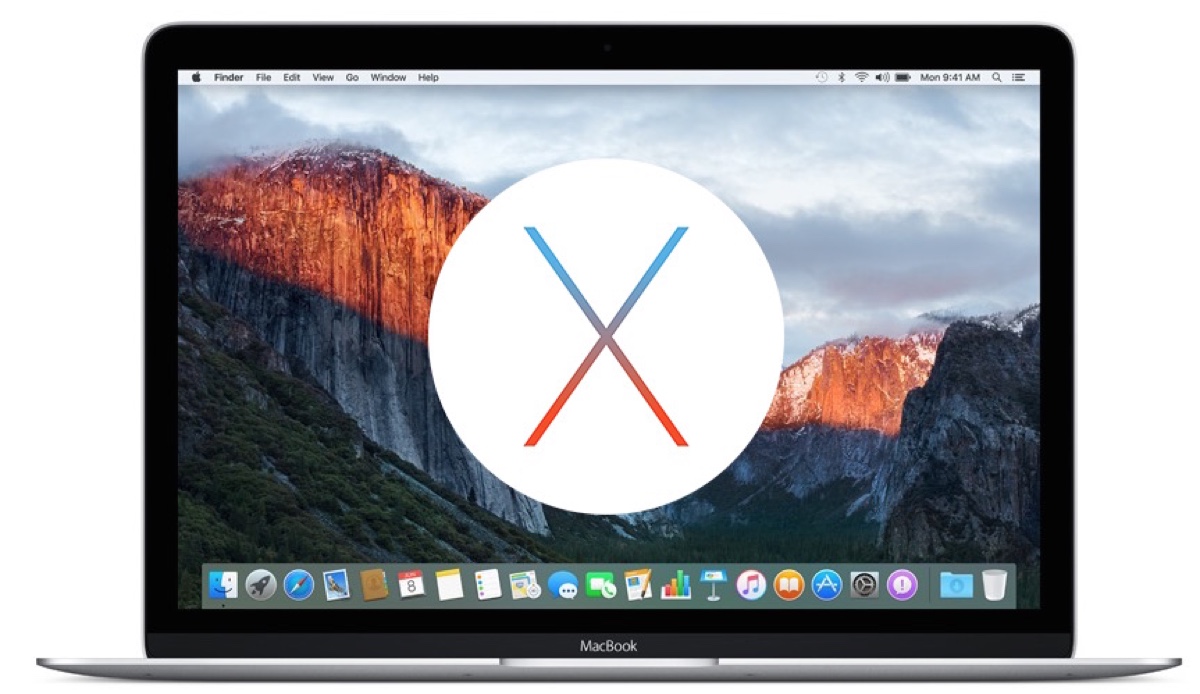Mi Mac está ejecutando OS X El Capitán 10.11.6. Necesito actualizar al menos a macOS 10.13 High Sierra pero no hay ninguna actualización disponible. ¿Cómo puedo actualizar Mac OS X 10.11.6 a 10.13? - Desde discussions.apple.com
Si tienes un Mac antiguo que actualmente está ejecutando OS X 10.11 El Capitán o una versión anterior, es posible que desees actualizar Mac OS X 10.11.6 a la última versión o actualizar el Mac a El Capitán. Este artículo guía ambas acciones.
¿Puede tu Mac ejecutar OS X El Capitán 10.11 y versiones posteriores?
¿Puede actualizarse un Mac de 10 años?
La respuesta es SÍ, en su mayor parte, ya que el sistema que tu Mac soporta depende de su modelo y fecha de lanzamiento. Abre el menú de Apple > Acerca de Este Mac para comprobar el modelo de tu Mac y su sistema actual.
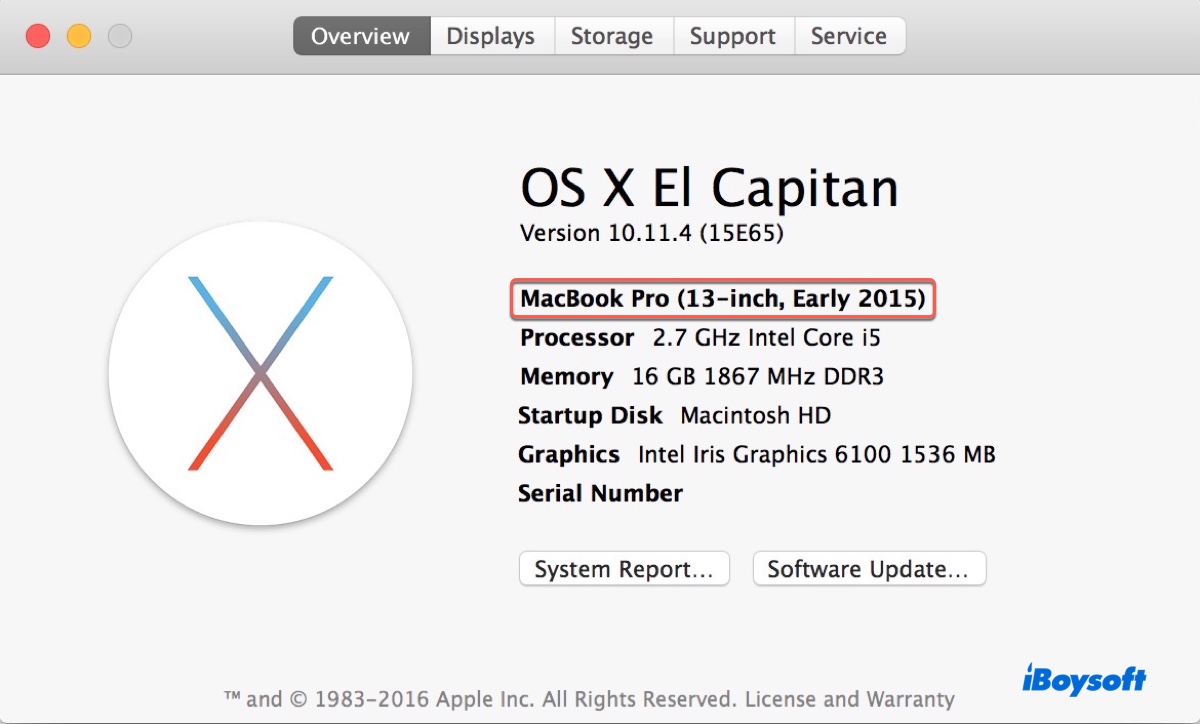
Luego abre esta Hoja de cálculo de Google para comprobar la última versión con la que tu modelo de Mac es compatible.
También puedes comprobar qué macOS puede ejecutar tu Mac desde este artículo: ¿Qué macOS/OS X Puede Ejecutar Mi Mac?
Si tu Mac puede actualizarse a OS X 10.11 El Capitan o posterior, sigue los pasos a continuación para instalar la actualización. Si no es posible, obtén OpenCore Patcher para instalar Mac OS en Macs no compatibles.
¿Cómo actualizar el Mac a OS X 10.11.6 El Capitan?
Si tu Mac todavía tiene OS X 10.10 Yosemite o una versión anterior, sigue los siguientes pasos para actualizar a OS X 10.11.6 El Capitan. (Por ejemplo, actualiza Mac OS X Yosemite 10.10.5 a 10.11.)
Cómo actualizar a OS El Capitan 10.11.6:
Similar a cualquier proceso de actualización de macOS, puedes actualizar a OS X 10.11.6 desde Actualización de Software, la App Store, o directamente desde un instalador.
① Actualiza a OS X 10.11 desde Actualización de Software
Abre Preferencias del Sistema > Actualización de Software, luego verifica si ofrece actualizaciones a OS X El Capitan. Si lo hace, haz clic en Actualizar ahora para descargar el instalador. Después de que se descargue la actualización de OS X 10.11, tu Mac la instalará automáticamente.
Si se proporciona una versión de macOS más nueva en lugar de 10.11, haz clic en Más información… para seleccionar la actualización.
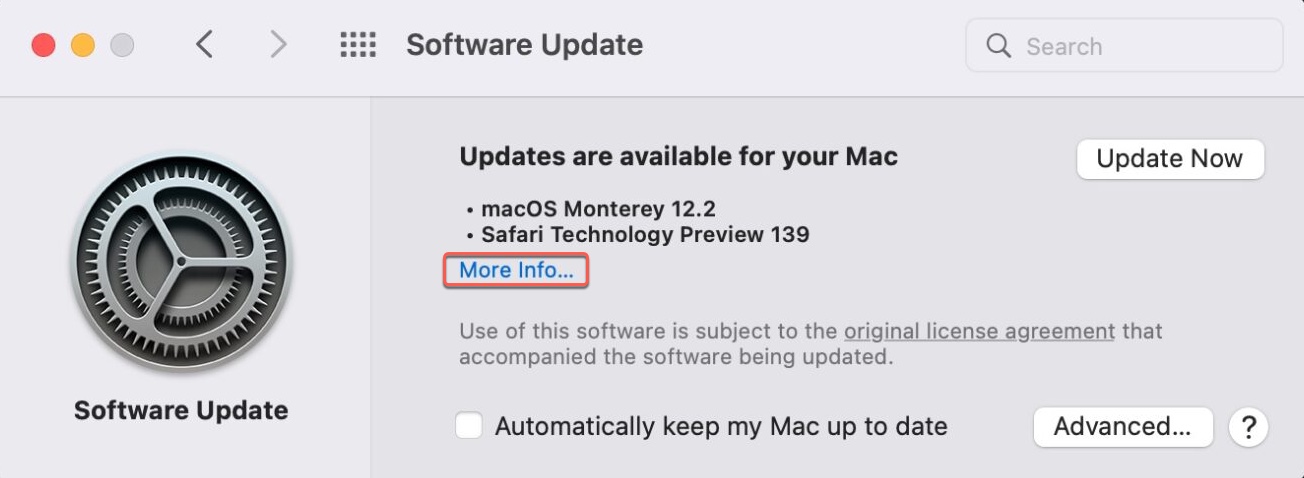
② Actualiza a OS X 10.11 desde la App Store de Mac
Abre la App Store de Mac, y busca "El Capitan" en la App Store de Mac. Luego haz clic en Ver > Obtener para descargarlo. Cuando se complete la descarga, abre la carpeta de Aplicaciones para ejecutar el instalador y actualizar tu Mac a OS X 10.11.
③ Actualiza Mac a OS X 10.11 con el instalador directo de El Capitan
Si no puedes encontrar el instalador con los métodos anteriores, descarga el instalador OS X El Capitan 10.11.6 desde el enlace a continuación.
Descargar OS X 10.11 El Capitan DMG & ISO Instalador completo
Luego, puedes hacer doble clic en el archivo DMG para revelar el archivo PKG, luego abre el archivo PKG y sigue el asistente de instalación para añadir el instalador a la carpeta de Aplicaciones. Desde allí, haz doble clic para ejecutar el instalador y sigue las instrucciones para instalar la actualización de OS X 10.11.
¡Comparte para ayudar a otros a actualizar Mac a OS X 10.11 El Capitan!
¿Cómo actualizar OS X 10.11 El Capitan?
Si tu Mac es compatible con macOS 10.12 Sierra o versiones posteriores, puedes actualizar Mac OS X 10.11.6 a 10.12, 10.13, 10.14, 10.15, o la última versión disponible con el instalador completo de macOS. Haz clic en el enlace a continuación para descargar el instalador de macOS que deseas instalar.
Descarga gratuita de Mac OS Versión completa
Alternativamente, puedes descargar el instalador deseado a través de iBoysoft DiskGeeker con los siguientes pasos:
Paso 1: Descarga gratuita y abre iBoysoft DiskGeeker.
Paso 2: Selecciona un volumen interno como Macintosh HD y haz clic en Descargar imagen.

Paso 3: Elige una versión de macOS y haz clic en Obtener para descargarla.
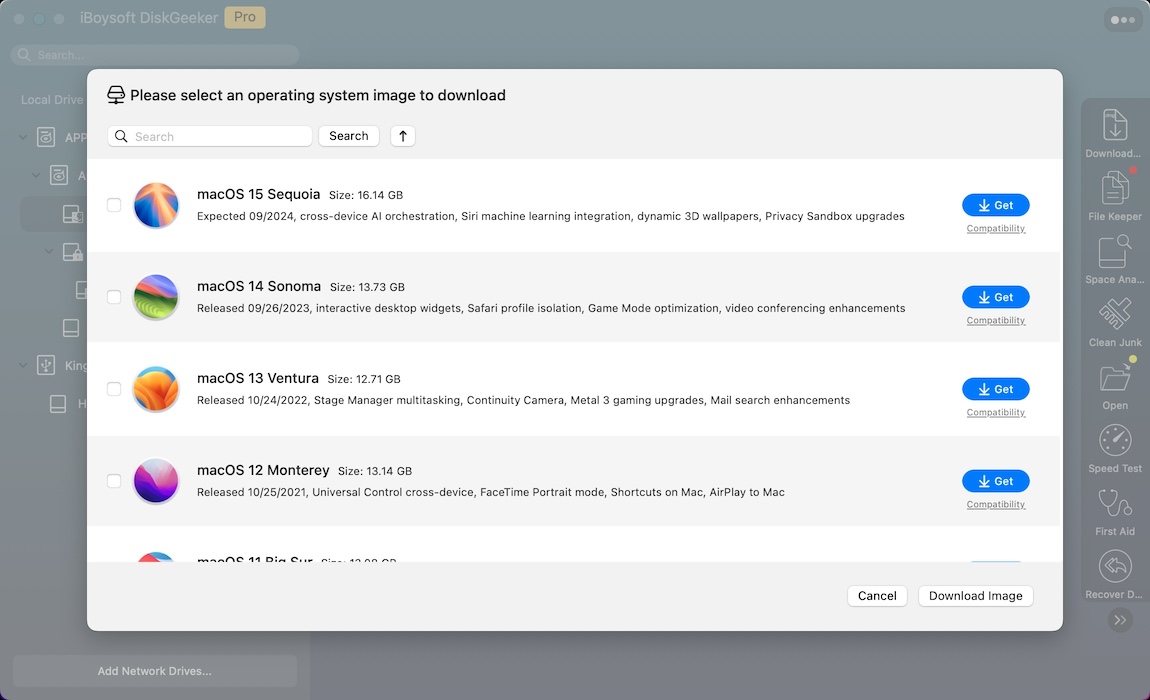
Después de que se descargue el instalador, ábrelo para realizar la actualización.
Sin embargo, si no puedes actualizar directamente a OS X 10.11 El Capitan o tu Mac no puede arrancar al escritorio, utiliza un instalador de arranque con los siguientes pasos en su lugar:
Paso 1: Descarga e instala iBoysoft DiskGeeker.
Paso 2: Inserta un disco externo con 20 GB o más de almacenamiento en tu Mac. (Asegúrate de que los datos importantes en el disco estén respaldados.)
Paso 3: Abre el software, selecciona el disco externo y haz clic en Crear disco de arranque.

Paso 4: Elige una versión de macOS y haz clic en Crear disco de arranque.

Paso 5: Espera a que se cree el USB de arranque.
Paso 6: Arranca tu Mac desde el disco externo para instalar la actualización.
¡Comparte cómo actualizar Mac OS X El Capitan 10.11.6 a 10.12, 10.13, 10.14, 10.15 o posterior con otros!